ينشئ عنصر واجهة مستخدم "نبذة" محتوى يتم عرضه في عنصر واجهة المستخدم.
تكوين عنصر واجهة مستخدم "نبذة"
يمكن تعيين عنصر واجهة المستخدم لفتحه تلقائيًا عند بدء تشغيل التطبيق. لتمكين هذه الميزة، انقر على زر فتح عنصر واجهة المستخدم تلقائيًا عند تشغيل التطبيق  في عنصر واجهة المستخدم، والذي يتحول إلى الأخضر الداكن.
في عنصر واجهة المستخدم، والذي يتحول إلى الأخضر الداكن.
لتكوين عنصر واجهة المستخدم "نبذة"، أكمل الخطوات التالية:
- قم بتحويم مؤشر الماوس على عنصر واجهة المستخدم، ثم انقر على زر تكوين عنصر واجهة المستخدم
 لفتح مربع حوار خصائص التكوين.
لفتح مربع حوار خصائص التكوين. - إضافة عناصر بحسب الرغبة.
- لكتابة نص وتصميمه وإضافته، انقر على زر لصق من الكلمة
 . يحتفظ المحتوى الذي تنسخه وتلصقه من Word بتنسيق Word.
. يحتفظ المحتوى الذي تنسخه وتلصقه من Word بتنسيق Word. - انقر على رمز إضافة صورة
 لإضافة صورة بواسطة الاستعراض. يجب ألا يزيد حجم الصورة عن 1024 كيلوبايت، وإلا سيتظهر رسالة تحذير. لإزالة الصورة، حددها ثم احذفها.
لإضافة صورة بواسطة الاستعراض. يجب ألا يزيد حجم الصورة عن 1024 كيلوبايت، وإلا سيتظهر رسالة تحذير. لإزالة الصورة، حددها ثم احذفها.في مستعرض Chrome، يتم تحديد الصورة عند تمييزها بلون أزرق. في Internet Explorer وFirefox، يتم تحديد الصورة عند النقر عليها.
- لكتابة نص وتصميمه وإضافته، انقر على زر لصق من الكلمة
- انقر على موافق لحفظ التكوين وإغلاق مربع الحوار.
يحتوي مربع حوار التكوين على محرر نصي أساسي على الويب يتيح لك إضافة نص وصور وارتباطات تشعيبية.
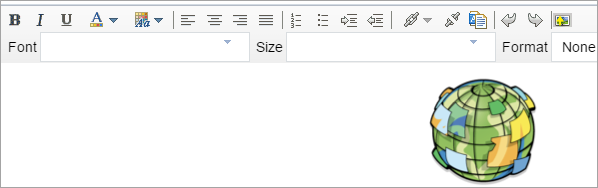
استخدم عنصر واجهة المستخدم "نبذة"
المتطلبات الأساسية:
لبدء التعامل مع عنصر واجهة المستخدم "نبذة"، أكمل الخطوات التالية:
- انقر على أيقونة عنصر واجهة مستخدم "نبذة" لعرض وصف التطبيق.
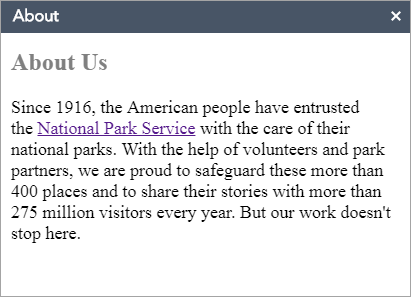
- أغلق عنصر واجهة المستخدم أو انقر على السهم المزدوج لإخفاء المحتوى.